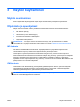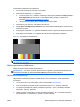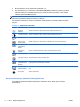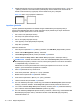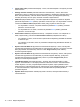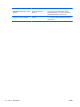HP LCD Monitors Reference Guide
HUOMAUTUS: Clock (Kello)- ja Clock Phase (Kellotaajuus) -asetukset ovat säädettävissä vain
käytettäessä analogista (VGA) tuloa. Digitaalituloa käytettäessä asetuksia ei voi säätää.
Aseta ensin Clock (Kello) -asetuksen arvo, koska se vaikuttaa Clock Phase (Kellotaajuus) -
asetukseen. Käytä näitä säätimiä vain, jos automaattinen säätö ei tuota tarpeeksi hyvänlaatuista
kuvaa.
●
Clock (Kello) – Voit poistaa näytön taustalla näkyvät pystyviivat lisäämällä tai vähentämällä
asetuksen arvoa.
●
Clock Phase (Kellotaajuus) – Voit vähentää kuvan välkyntää ja epäterävyyttä lisäämällä tai
vähentämällä asetuksen arvoa.
HUOMAUTUS: Saat parhaan säätötuloksen käyttämällä hyväksesi CD-levyllä olevaa automaattista
säätökuviota.
Jos näytön kuva vääristyy, kun säädät Clock (Kello)- ja Clock Phase (Kellotaajuus) -asetusten arvoja,
jatka säätämistä, kunnes vääristymä häviää. Voit palauttaa tehdasasetukset valitsemalla
näyttövalikon Factory Reset (Tehdasasetusten palautus) -alivalikosta Yes (Kyllä).
Pystypalkkien poistaminen (Clock (Kello)):
1. Avaa näyttövalikko painamalla näytön etupaneelissa olevaa Menu (Valikko) -painiketta ja valitse
Image Control (Kuvan hallinta) > Clock (Kello).
2. Poista pystypalkit painamalla näytön etupaneelissa olevaa + (Plus)- tai – (Miinus) -painiketta.
Paina painikkeita hitaasti, jotta et ohita optimaalista säätökohtaa.
Kuva 3-2 Kellon säätäminen
3. Jos näytössä esiintyy Clock (Kello) -asetuksen säätämisen jälkeen epäterävyyttä, välkyntää tai
palkkeja, säädä Clock Phase (Kellotaajuus) -asetusta.
Välkynnän tai epäterävyyden poistaminen (Clock Phase (Kellotaajuus)):
1. Avaa näyttövalikko painamalla näytön etupaneelissa olevaa Menu (Valikko) -painiketta ja valitse
Image Control (Kuvan hallinta) > Clock Phase (Kellotaajuus).
2. Poista välkyntä tai epäterävyys painamalla näytön etupaneelissa olevaa + (Plus)- tai – (Miinus) -
painiketta. Tietokoneesta tai asennetusta näytönohjaimesta riippuen välkyntää tai epäterävyyttä
ei ehkä voi poistaa.
Kuva 3-3 Kellotaajuuden säätäminen
Voit säätää näytön asentoa (vaaka- tai pystysijainti) seuraavasti:
1. Avaa näyttövalikko painamalla näytön etupaneelissa olevaa Menu (Valikko) -painiketta ja valitse
Image Control (Kuvan hallinta) > Horizontal Position (Vaakasijainti) ja/tai Vertical Position
(Pystysijainti).
FIWW Näytön käyttäminen ja asetusten säätäminen 9